名字取得好像很拽的样子,实际上就是给我的爱机换固态和电池,分析了一下我现在对电脑的需求,浏览网页,轻度后期工作,不打游戏,看看电视剧。感觉重买一台新款性能过剩,性价比也太低了,所以更新一下固态和电池是我的最优选,而且再用几年就可以买新款,而这款也可以当备用机。
这里A1708实际上是mac的模具型号,打个比方,A1466是只是泛指一个Apple Air配置款式的型号,从13年至2017年推出的13.3寸Air都是用的此型号模具。想要确定型号需要查看机身底部监管标记旁的序列号来确定。
一般就是拿模具型号去网上购买配件,这次我购买了512g的固态硬盘(原先是256g)和5100mAh的电池,因为是第三方品牌的,才花了900多大洋,实在是美滋滋,当然也不能得意太早,万一自己修坏了,找人返修可就麻烦了。
拆装过程
这方面网上的教程实在太多了,没有必要详细再去写了,我写这篇的初衷主要是查漏补缺,教程上没有的地方我踩了一些坑,自己反复琢磨出来的,希望给后来人提供一些经验。
先分享一下换固态和电池的教程:
MacBook pro A1708款苹果电脑升级硬盘,拆解、备份系统
买固态的时候拜托商家直接给我预装了双系统,也省得我烦了,实际上Mac系统已经可以解决生活中95%的问题了,但有一些稀奇古怪的工具开发者偷懒,只支持Win版,那为什么不直接买Win呢,因为Mac生态好,轻、薄、颜值高啊。
言归正传,下面总结一下我遇到的一些坑:
- 拆螺丝的时候,先拿螺丝刀比对一下,再用力拧
Macbook上有两种规格的螺丝,自然配备两种螺丝刀(一般商家会送)。对于新手而言,容易用错螺丝刀,盲目用力把螺丝面拧花。我就不小心把一个螺丝拧花了,费了好大劲把螺丝取出来又安回去。
- 底盖是插拔的,不完全是按压的
把底盖几个螺丝拆下来之后,不要强行掀盖,可能会破坏屏幕和底部连接处的暗扣。要先用卡片把两端撬开,听到啪嗒声,再沿着盖子方向向外拔,而不是掀开。反向安装也是同理,先插卡口,再按后盖。
- 电源排线要用原装,且尽量插紧
这条很重要,电池商家会附送电源排线,但部分型号,用第三方的排线会让电脑读不出新电池,而用原装排线就能读出来。我当时装的时候百思不得其解,最后从垃圾桶掏回原装排线才解决问题。
另外电源排线不要硬拔,要先把暗扣拨下来。插回去的时候不用追求全插进去,有部分露出是正常的,把暗扣拨回去即可。
- 拆电池要注意技巧
最累的部分基本就是拆电池,原来胶条的粘性实在太好了,在左右两块电板缝隙处倒少量酒精可以降低粘性,但注意中间的电池部分有触控板元件,不能倒酒精,也不要太暴力拆卸,容易损伤元件。
另外我爹告诉我一个经验,可以拿吹风机开暖风吹电池,也可以降低胶条粘性。吹风机没什么讲究,哪里都能吹,这样双管齐下,配合小铲子就能拆下电池了。
- 不建议清除电池原胶条
有的人有强迫症,要把原来胶条的痕迹清理干净,实际上没必要,这样反而容易铲坏触控板元件,反正合上盖子,谁都看不到。对于维修来说,完成比完美更重要。
- 安装固态接口要对准
固态硬盘安装的时候容易插到接口下面,看起来是插上了,实际上是插歪了,到时候读不出硬盘,又得重新拆开,很麻烦。
其他部分基本教程里都提到了,我就没必要补充了,总的来说,小心谨慎基本就没啥问题。最后打开电脑要先念一句咒语:复活吧,我的Macbook pro,修电脑也要有点仪式感。
这两天感受了一下,性能和流畅度基本和新的区别不大,感觉还能再战三年。




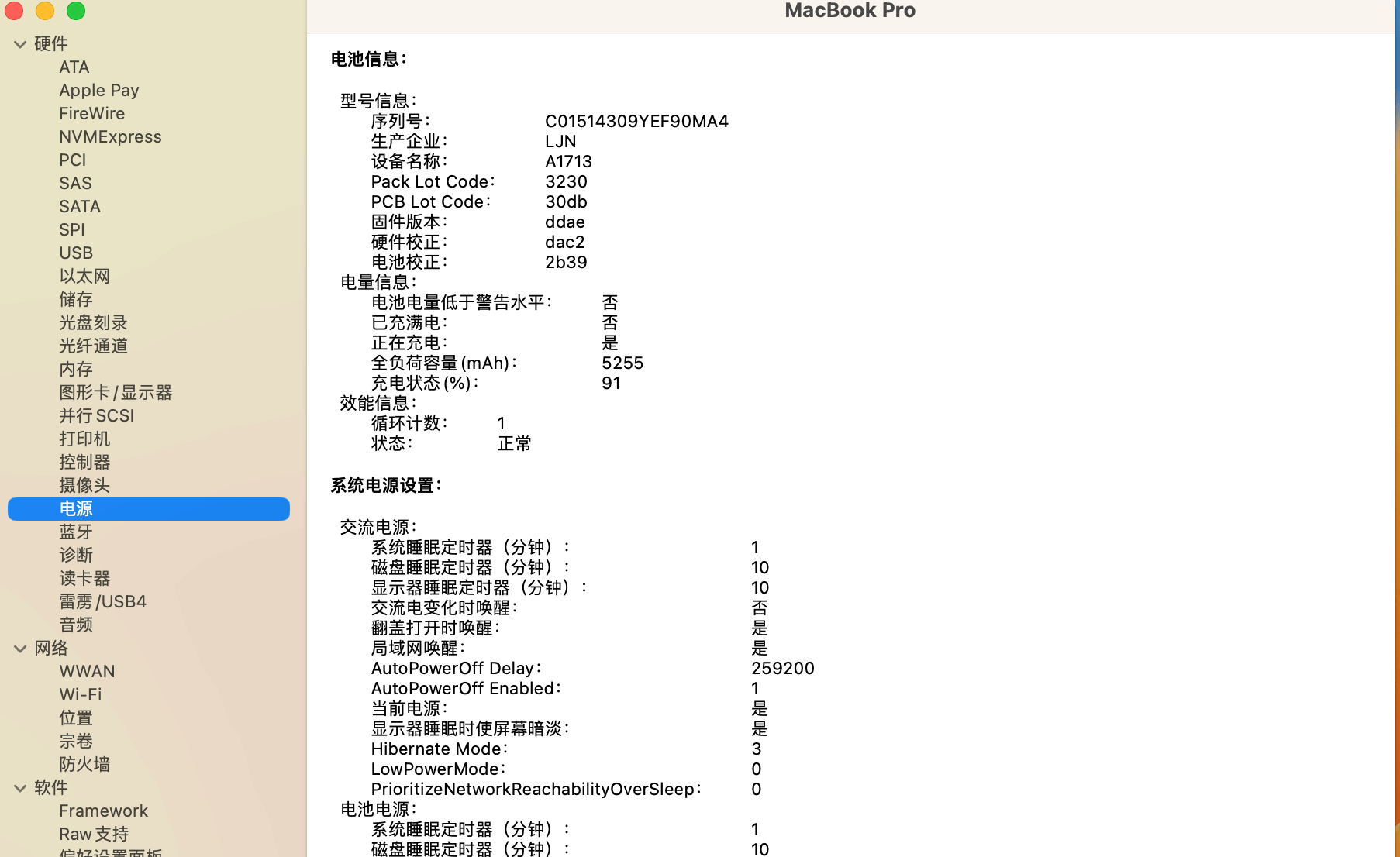
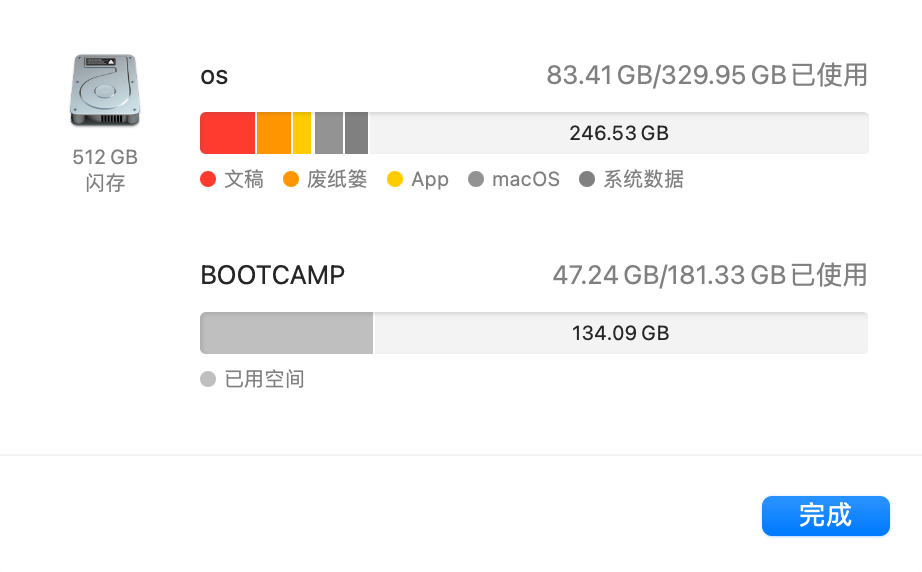




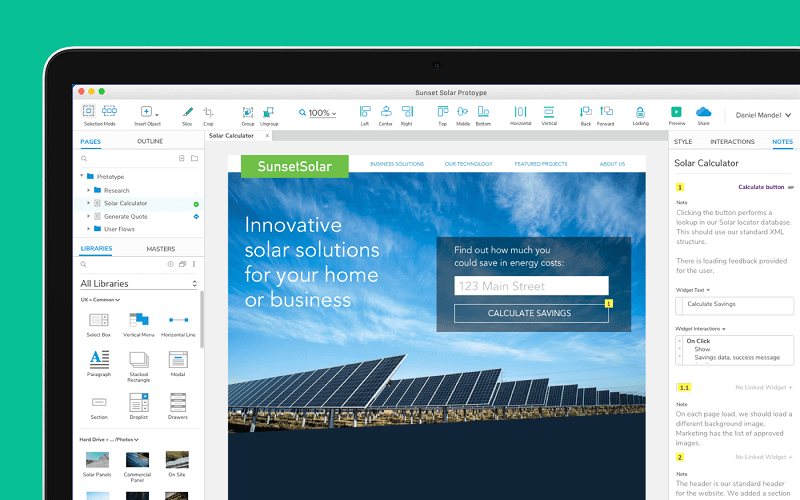
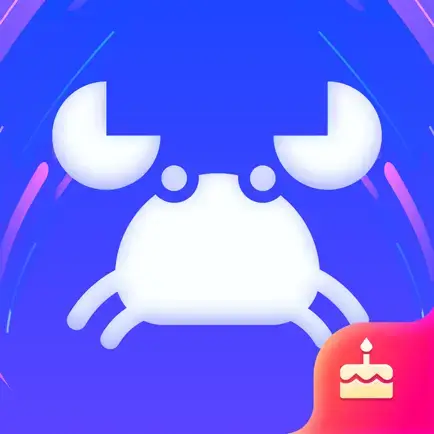




评论 (0)